고 싶어요 Word 문서를 PowerPoint로 변환 ? Microsoft Office는 문서를 다른 Office 프로그램으로 가져오는 기능을 제공합니다. 문서가 단일 페이지이거나 그림이 포함된 경우 Word 문서를 PowerPoint로 내보내는 것이 유용합니다. 사람들은 Word 콘텐츠를 개체로 PowerPoint에 가져오거나 Word 개요를 사용할 수 있습니다. 이 자습서에서는 Word 문서를 PowerPoint로 변환하는 절차를 설명합니다.

Word 문서를 PowerPoint로 변환하는 방법
Word 문서를 PowerPoint로 변환하려면 아래 방법 중 하나를 따르십시오.
- Word 문서를 PowerPoint로 내보냅니다.
- Word 문서를 개체로 삽입합니다.
- Word 문서를 개요로 사용합니다.
1] Word 문서를 PowerPoint로 내보내기
Word 문서를 엽니다.
클릭 파일 탭.
백스테이지 보기에서 옵션 단추.
ㅏ 단어 옵션 대화 상자가 열립니다.
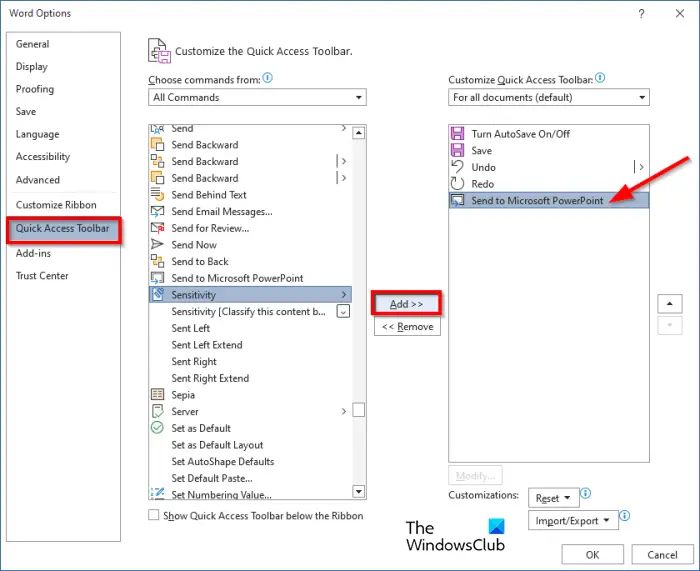
왼쪽에서 빠른 액세스 도구 모음 .
선택하다 모든 명령 ~로부터 다음에서 명령 선택 목록.
아래로 스크롤 마이크로소프트 파워포인트로 보내기 선택합니다.
클릭 추가하다 단추.
명령이 오른쪽 열에 표시되면 다음을 클릭합니다. 좋아요 .
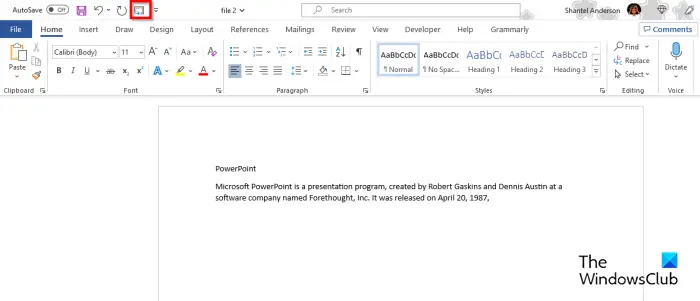
명령 단추가 빠른 실행 도구 모음에 나타납니다.
클릭 마이크로소프트 파워포인트로 보내기 빠른 실행 도구 모음의 버튼.
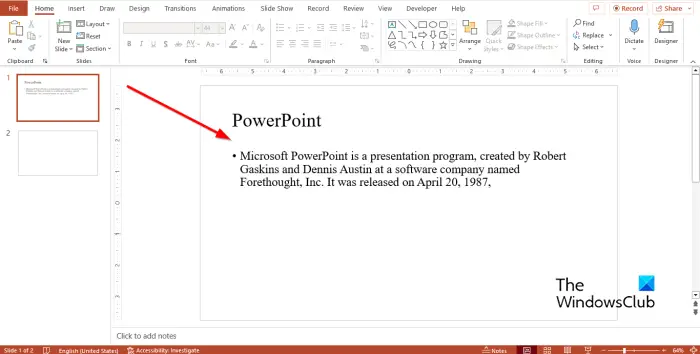
이렇게 하면 Word와 동일한 콘텐츠가 포함된 슬라이드를 볼 수 있는 PowerPoint가 열립니다.
슬라이드의 콘텐츠를 구성합니다.
2] Word 문서를 개체로 삽입
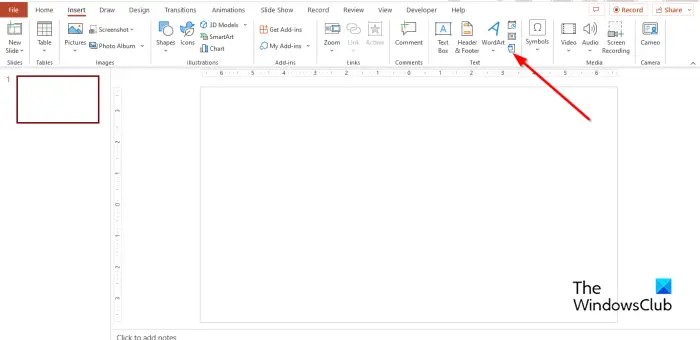
클릭 끼워 넣다 탭을 클릭한 다음 물체 의 버튼 텍스트 그룹.
안 개체 삽입 대화 상자가 열립니다.
단어 문제
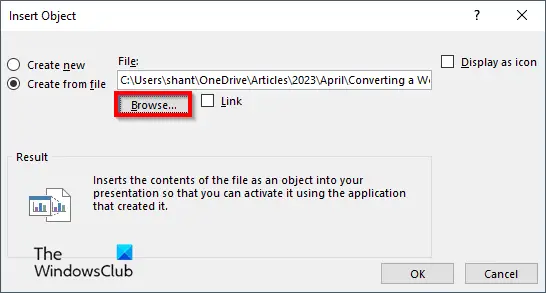
선택하다 파일에서 만들기 .
딸깍 하는 소리 검색 .
원하는 파일을 선택한 다음 클릭 열려 있는 .
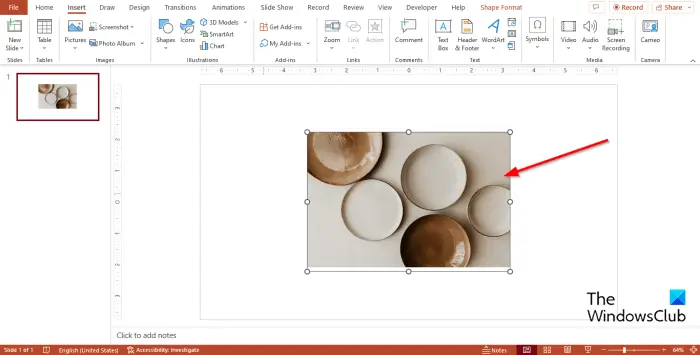
PowerPoint 슬라이드에 Word 콘텐츠가 표시됩니다.
3] Word 문서를 개요로 사용하십시오.
Word 문서를 엽니다.
스타일을 사용하여 문서의 서식을 지정합니다.
단락의 제목을 강조 표시합니다.
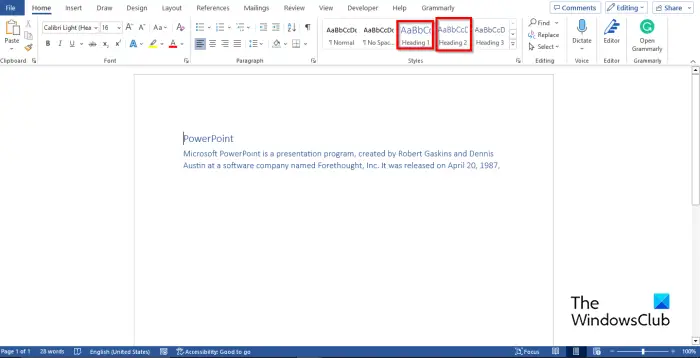
클릭 집 탭하고 클릭 제목 1 에서 스타일 갤러리.
단락을 강조 표시하고 선택 제목 2 스타일 갤러리에서.
그런 다음 문서를 저장합니다.
문서를 닫습니다.
열려 있는 파워 포인트 .
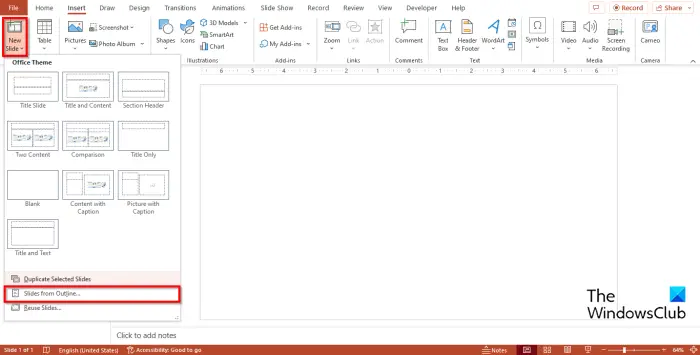
에 집 탭에서 새 슬라이드 버튼 드롭다운 화살표를 선택하고 에서 슬라이드 개요 .
삽입물 개요 대화 상자가 열립니다.
이전에 저장한 문서를 검색합니다.
그런 다음 클릭 끼워 넣다.
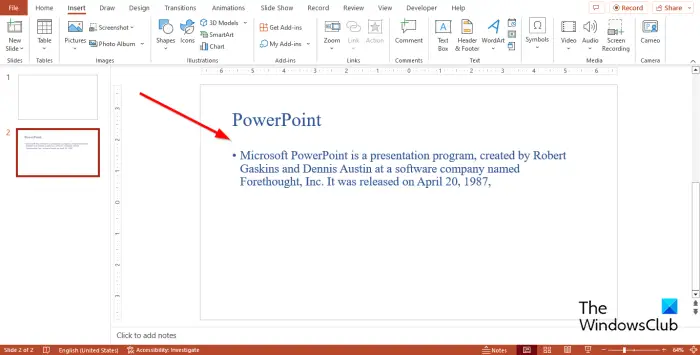
PowerPoint 슬라이드에 Word 콘텐츠가 표시됩니다.
Word 문서를 PowerPoint로 변환하는 방법을 이해하셨기를 바랍니다.
PowerPoint를 Word 문서에 첨부할 수 있습니까?
예, Word 문서에 PowerPoint 첨부 파일을 삽입할 수 있습니다. 아래 단계를 따르십시오.
- 마이크로소프트 워드 실행
- 삽입 탭에서 텍스트 그룹의 개체 버튼을 클릭합니다.
- 개체 대화 상자가 열립니다.
- 파일에서 만들기 탭을 클릭합니다.
- 찾아보기 버튼을 클릭합니다.
- 파일을 찾은 다음 열기를 클릭합니다.
- 파일에 연결 또는 아이콘으로 표시를 선택한 다음 확인을 클릭합니다.
읽다 : Microsoft Word에서 변경 내용 추적을 비활성화하는 방법
MS Word와 MS PowerPoint의 차이점은 무엇입니까?
Microsoft Word와 PowerPoint의 차이점은 PowerPoint가 프레젠테이션을 만드는 동안 Microsoft Word는 텍스트 기반 문서를 만드는 것입니다. 개인은 보고서나 편지를 작성해야 할 때 Microsoft Word를 사용하고 PowerPoint는 프레젠테이션을 만드는 데 사용합니다.
읽다 : PowerPoint에서 테마를 만드는 방법 .















